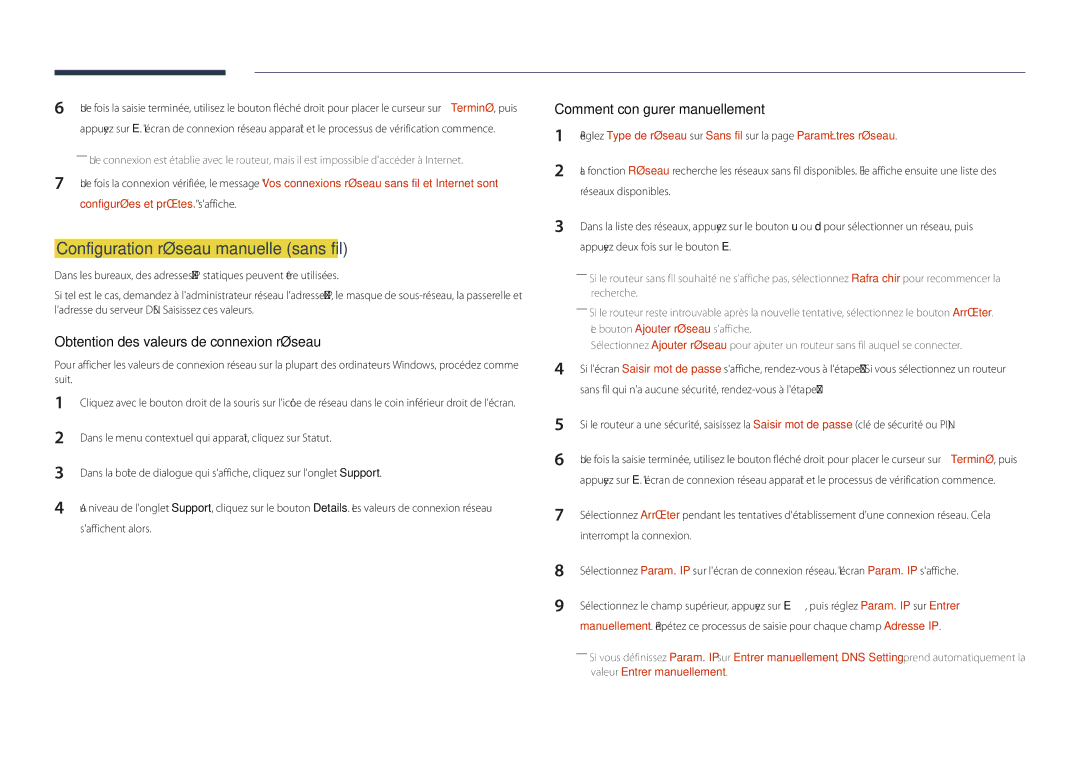LH48DHDPLGC/EN, LH40DHDPLGC/EN, LH55DHDPLGC/EN specifications
Samsung has consistently led the market in display technology, and its digital signage solutions are a testament to this innovation. The LH55DHDPLGC/EN, LH40DHDPLGC/EN, and LH48DHDPLGC/EN models exemplify Samsung's commitment to delivering high-quality, reliable, and versatile display products that cater to various commercial needs.The LH55DHDPLGC/EN is a 55-inch model boasting a Full HD resolution of 1920 x 1080, offering crisp and vibrant visuals that capture attention effectively. It features Samsung's proprietary LED technology, which delivers enhanced brightness and color accuracy, crucial for high-visibility environments. This model is designed with a slim profile and ultra-narrow bezels, making it ideal for video wall configurations, maximizing impact while minimizing space.
The LH40DHDPLGC/EN, with its 40-inch screen, also exhibits Full HD resolution. This model is well-suited for medium-sized installations where space is at a premium. Its durable design ensures it can withstand the rigors of continuous operation, an essential feature for businesses requiring round-the-clock display performance. This model is specifically engineered for ease of installation and maintenance, making it a practical choice for retail and commercial environments.
Meanwhile, the LH48DHDPLGC/EN provides a balanced 48-inch display option that sits between the two previous models. Like its counterparts, it offers Full HD resolution and incorporates Samsung's advanced LED technology. The versatility of the LH48DHDPLGC/EN allows it to be used in a variety of applications, from retail displays to corporate presentations. Its lightweight design facilitates easy setup, and customizable options enable tailored solutions for different commercial spaces.
All three models are equipped with an array of connectivity options, including HDMI, USB, and DisplayPort, ensuring seamless integration with existing systems. The user-friendly interface allows for easy content management, enabling businesses to update their displays effortlessly.
Furthermore, these models are optimized for 24/7 operation, providing reliability to meet the demands of any commercial setting. With energy-efficient features, they also help reduce operating costs while maintaining incredible visual performance.
In summary, the Samsung LH55DHDPLGC/EN, LH40DHDPLGC/EN, and LH48DHDPLGC/EN models represent a powerful trio of digital signage solutions, each designed with unique characteristics and advanced technologies to meet diverse business needs. Their exceptional image quality, durability, and connectivity make them valuable assets for any organization looking to enhance communication and engagement in their spaces.